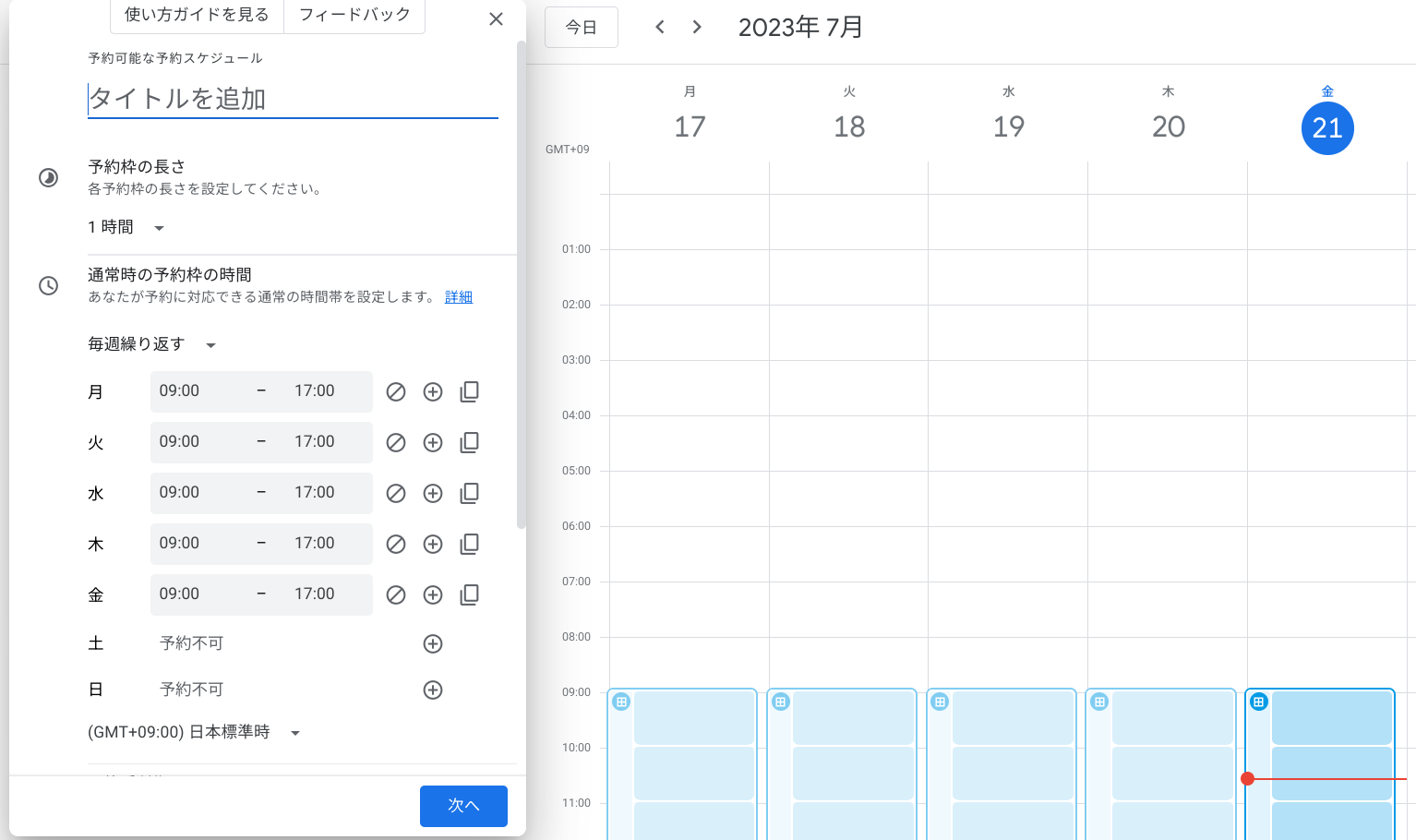Googleカレンダーの予約スケジュール機能は、以前までGoogle Workspace Individualなどの有料プランでのみ利用可能でしたが、ついに2023年7月から無料で誰でも利用できるようになりました♪
※Googleカレンダーと連動したリマインダーなどのプレミアム機能は、現在もGoogle Workspace Individualなどの有料プラン限定の機能ですが、じつはプロラインの予約管理機能を活用すると無料でLINEのリマインダー設定もできます。
参考:毎月無料!プロラインフリーの予約管理システムは何ができる?【使い方を画像付きでわかりやすく解説】
Googleカレンダーの予約スケジュールとは?

Googleカレンダーの予約スケジュールとは、
Googleカレンダー上で予約管理ができる機能です。
なんとこのGoogleカレンダーの予約管理システムが
2023年7月から無料で利用できるようになりました。
予約スケジュールとは
予約スケジュールを使用すると、空き情報を自分で管理しながら、クライアント、パートナー、友達、家族には自分専用の予約ページから Google カレンダーで直接予約を入れてもらうことができます。
予約スケジュールと共有可能な予約ページを使えば、簡単に時間を節約して重要な会議を 1 か所で管理できます。
引用:Google カレンダーの予約スケジュール(Google公式サイト)
Googleカレンダーの予約スケジュールの使い方をわかりやすく簡単に!
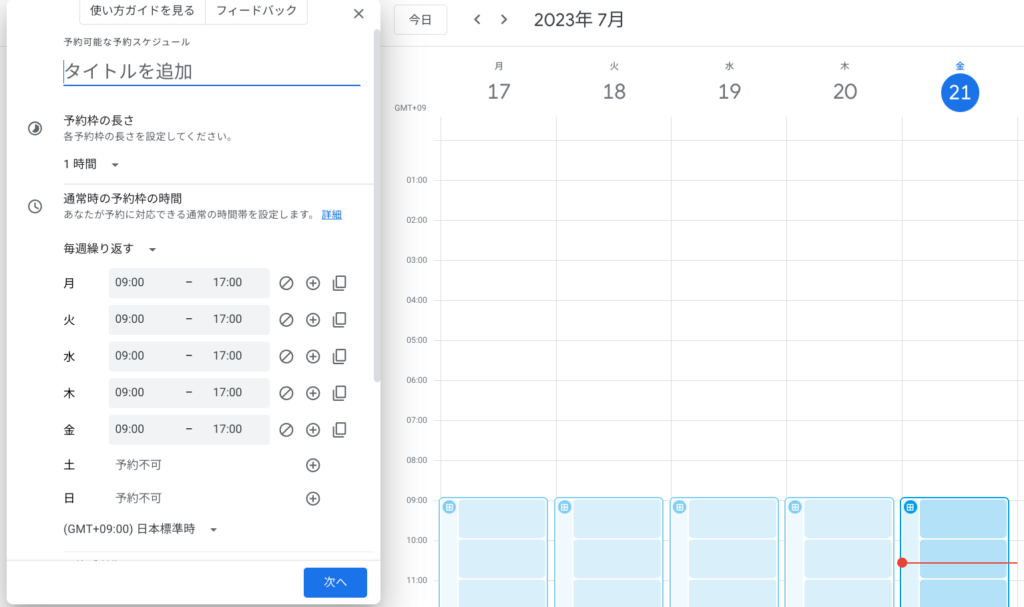
Googleカレンダーの予約スケジュールの使い方は簡単で
以下の3ステップで予約受付が無料で可能になります。
- Googleカレンダーをパソコンで開く
- 予約スケジュールを作成する
- 作成した予約スケジュールのURLリンクを貼り付け
Googleカレンダーをパソコンで開く
まずはGoogleカレンダーをパソコンで開きます。
予約スケジュールを作成する
Googleカレンダーの予約スケジュールを作成する手順は以下の流れです。
- 左上にある「作成」をクリック
- 「予約スケジュール」をクリック
- 予約受付の詳細を入力して「保存」
- 「共有」をクリックしてURLリンクをコピー

↓
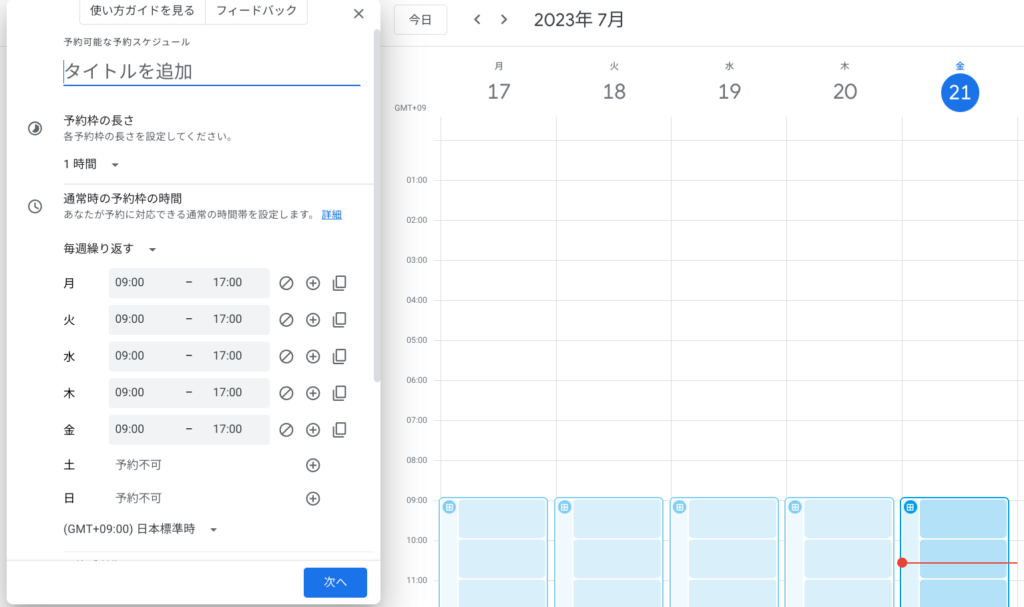
↓
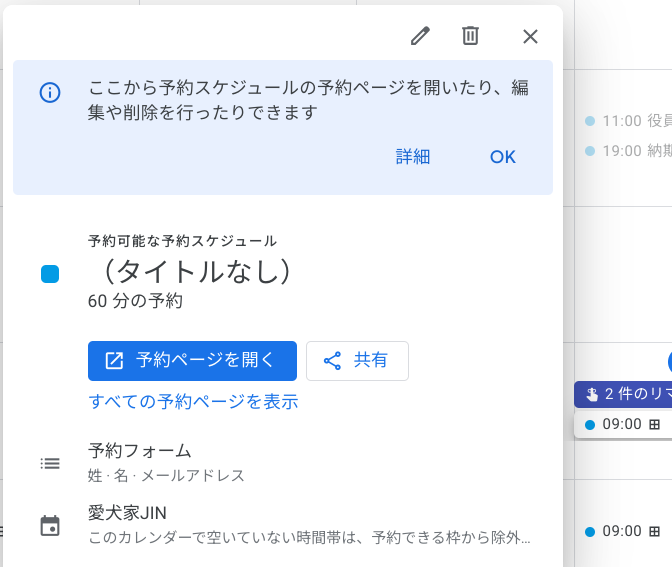
↓
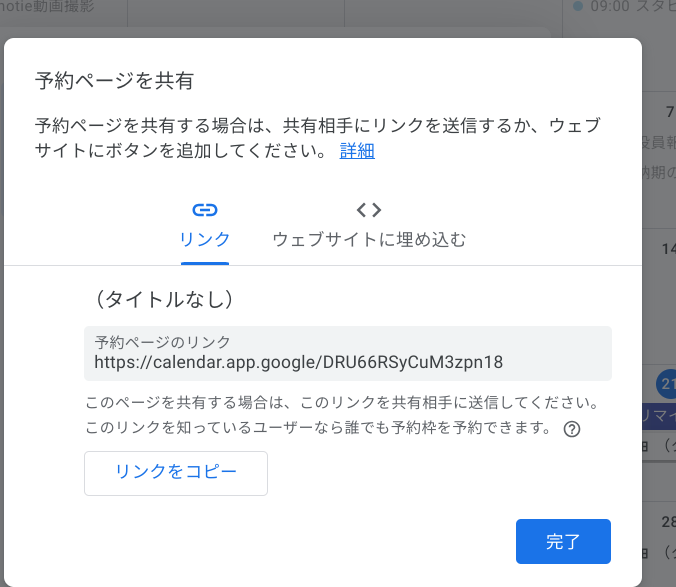
作成した予約ページのURLリンクを貼り付け
作成した予約ページのURLリンクをSNSやブログに貼り付けるだけで、予約受付が可能になります。
Googleカレンダーの予約スケジュールのリマインダーも無料で設定できる?
リマインダーなどのプレミアム機能は、Google Workspace Individualなどの有料プランでしか設定ができませんが、じつはプロラインという無料ツールの機能を活用すればリマインダー設定も無料で可能です。
参考:毎月無料!プロラインフリーの予約管理システムは何ができる?【使い方を画像付きでわかりやすく解説】
Googleカレンダーの予約スケジュールのプレミアム機能とは?
Googleカレンダーの予約スケジュールのプレミアム機能は、Google Workspace Individualなどの有料プランでのみ利用可能な限定機能です。
予約スケジュールのプレミアム機能の詳細
対象となる Google Workspace または Google One のサブスクリプションをご利用の場合、以下のような予約スケジュールのプレミアム機能の一部をご利用いただけます。
- 専用の予約スケジュールと予約ページで利用できるさまざまな種類の予約
- 予約を入れたユーザー宛ての自動リマインダー メール
- 複数のカレンダーでの空き状況確認
- 予約の際に支払いを求める
- メール確認でスパム予約を防ぐ
- 予備カレンダーへのスケジュールの追加
- 予約スケジュールに共同主催者を 20 人まで追加可能
ご利用のサブスクリプションに応じて、提供される機能は異なります。
引用:Google カレンダーの予約スケジュールの概要(Googleカレンダーヘルプ)
プロラインとGoogleカレンダーを連携すると、「予約を入れたユーザー宛ての自動リマインダーLINE」を無料送信できます。
また、プロラインからであれば「複数の予約スケジュールも無料作成可能」で、「予約の際に支払いを求める」決済連動も無料で利用できます✨
つまり、有料プランでしか利用できない予約スケジュールのプレミアム機能を、プロライン上でほぼすべて無料で再現できるということです。
特にリマインダーについては、メールではなくLINEの方が圧倒的に反応率が高いので、プロラインで予約管理することで集客効果UPも見込めるのでおすすめです💡